10 modi per velocizzare il tuo browser Chrome
Pubblicato: 2020-06-23Chrome funziona alla grande ma a un certo punto rallenterà. Ci sono molte ragioni per cui Chrome rallenta, incluso un numero enorme di file ed estensioni della cache. Il più delle volte, questi elementi colpevoli non sono nemmeno necessari per avere nel tuo browser.
Esistono modi per velocizzare il browser Chrome sul computer, inclusi, a titolo esemplificativo ma non esaustivo, l'eliminazione della cache, l'aggiornamento del browser e l'utilizzo di alcune opzioni nascoste in Chrome. La modifica di questi elementi darà un aumento delle prestazioni al browser Chrome sul tuo computer.
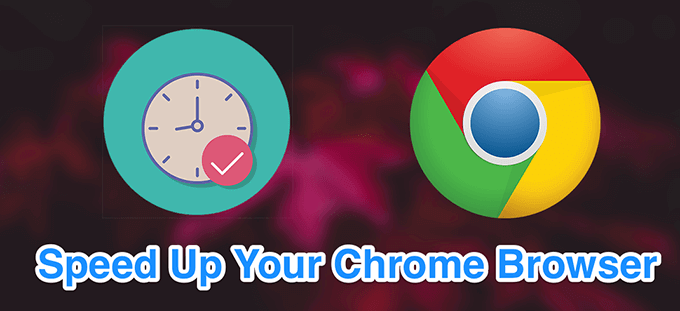
Aggiorna il tuo browser Chrome
Un modo per velocizzare il browser Chrome è aggiornare il browser all'ultima versione disponibile. Le versioni più recenti del browser hanno file ottimizzati meglio e tendono a funzionare più velocemente rispetto alle versioni precedenti.
- Apri Chrome , fai clic sui tre punti nell'angolo in alto a destra e seleziona Impostazioni .
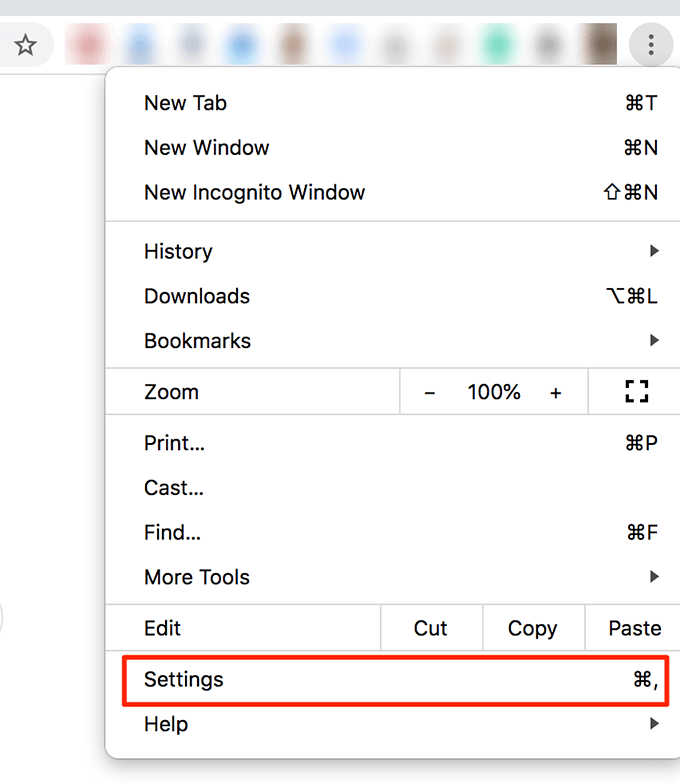
- Fai clic sull'opzione Informazioni su Chrome nella barra laterale sinistra.
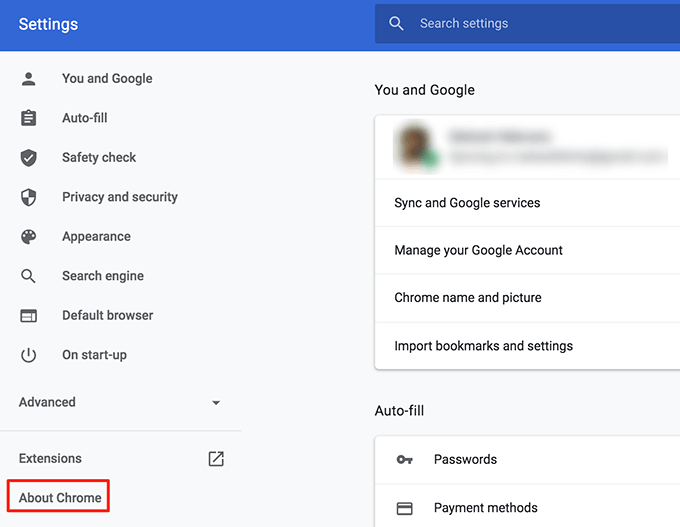
- Nel riquadro di destra troverai l'opzione per aggiornare Chrome.
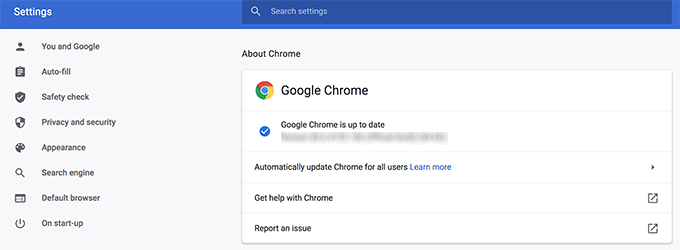
Chiudi le schede non necessarie
Uno dei motivi per cui Chrome rallenta è che hai troppe schede aperte alla volta in questo browser. Per velocizzare il browser Chrome, devi assicurarti di mantenere attive solo le schede che utilizzi effettivamente.
- Chiudi le schede non necessarie nei tuoi browser e questo accelererà un po' il browser.
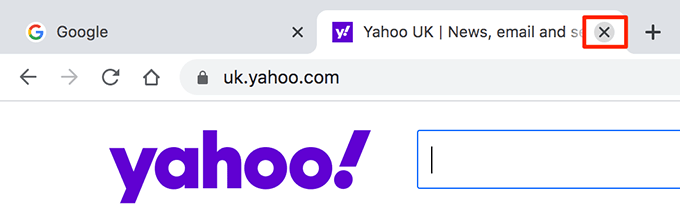
- Se non vuoi chiudere manualmente le schede inattive, scarica e installa un'estensione come The Great Suspender. Sospende automaticamente le schede che non sono attive in Chrome.
Disabilita le estensioni indesiderate
Chrome ti consente di estendere le sue funzionalità aggiungendo estensioni. Lo svantaggio dell'aggiunta di estensioni è che consumano molte risorse sul tuo computer e rallentano il browser.
Se non utilizzi un'estensione, è una buona idea rimuoverla da Chrome.
- Fai clic sui tre punti nell'angolo in alto a destra, seleziona Altri strumenti e scegli Estensioni .
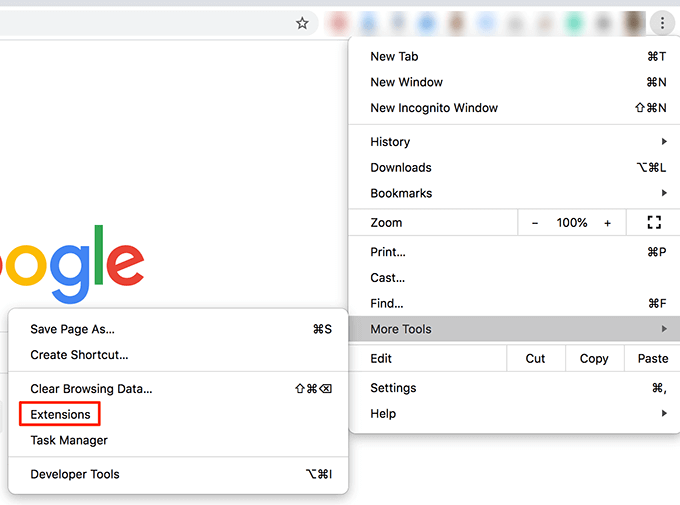
- Vedrai un elenco di tutte le estensioni installate. Seleziona quelli che non usi e ruota l'interruttore per quelle estensioni in posizione OFF . Questo li disabiliterà nel tuo browser.
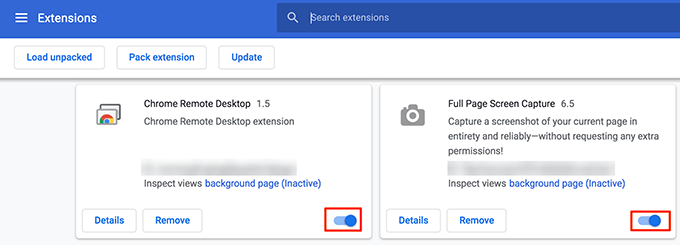
- Se non utilizzerai affatto un'estensione, fai clic sul pulsante Rimuovi per rimuoverla completamente da Chrome.
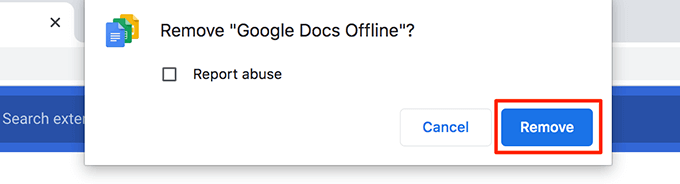
Rimuovi le app di Chrome indesiderate
Chrome ti consente di installare app per eseguire varie attività dal browser sul tuo computer. Se non utilizzi una o più di queste app, dovresti rimuoverle per liberare risorse e velocizzare il browser Chrome.
- Apri una nuova scheda in Chrome , digita quanto segue nella barra degli indirizzi e premi Invio .
chrome://app
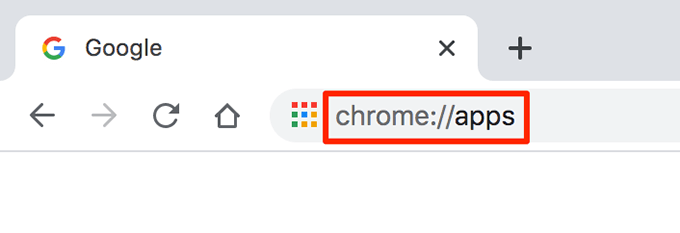
- Vedrai le app installate nel tuo browser. Fai clic con il pulsante destro del mouse sull'app che desideri rimuovere e scegli Rimuovi da Chrome .
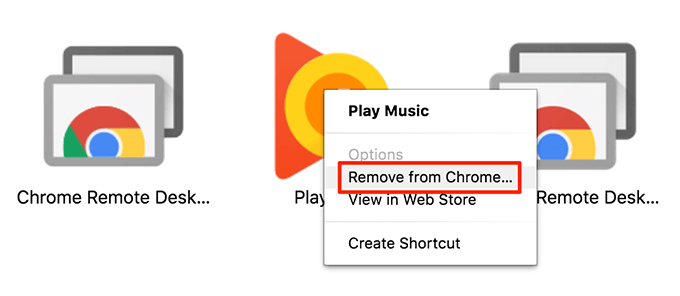
- Seleziona Rimuovi nel prompt sullo schermo per rimuovere completamente l'app scelta dal browser.
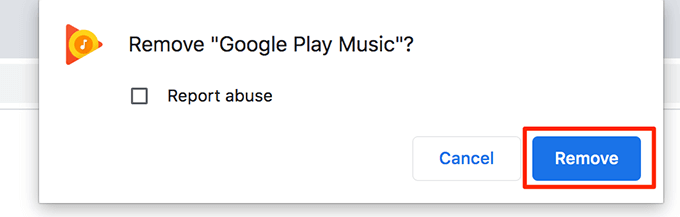
Precarica le pagine Web che visiterai
Chrome è dotato di una funzione intelligente che precarica le pagine Web che pensa che aprirai. Ciò include collegamenti a vari siti nella pagina corrente in cui ti trovi.
Il browser utilizza determinati algoritmi per trovare su quali collegamenti farai clic e mantiene quelle pagine precaricate per la visualizzazione.
- Fai clic sui tre punti nell'angolo in alto a destra di Chrome e scegli Impostazioni .
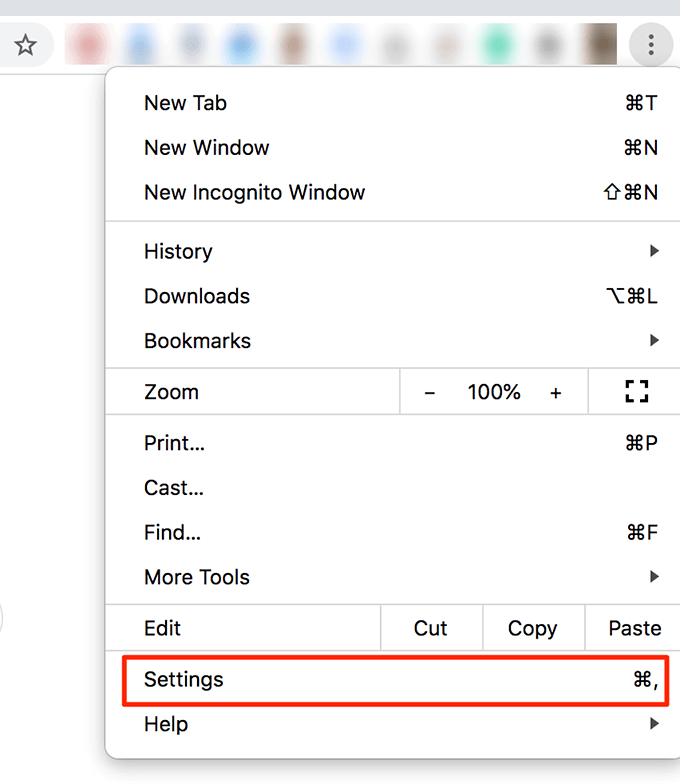
- Scegli l'opzione Privacy e sicurezza dalla barra laterale di sinistra.
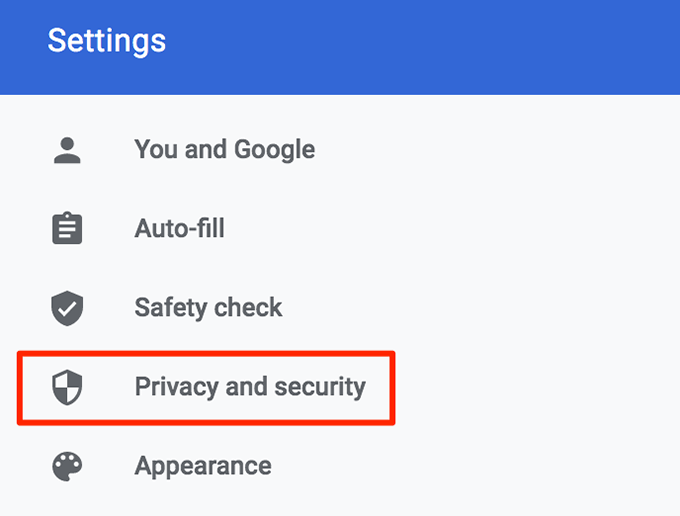
- Seleziona Cookie e altri dati del sito dal riquadro di destra.
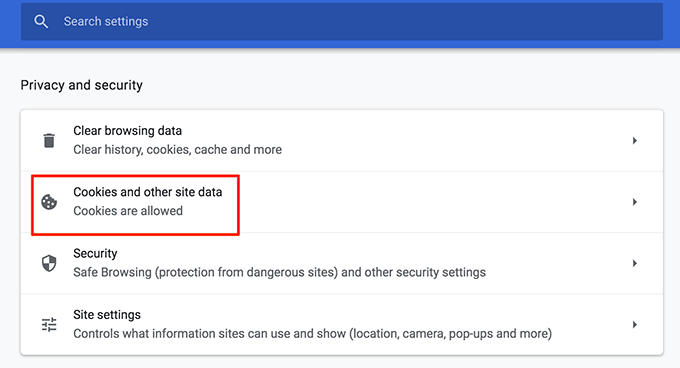
- Ruota l'interruttore per Precarica pagine per una navigazione e una ricerca più rapide in posizione ON .
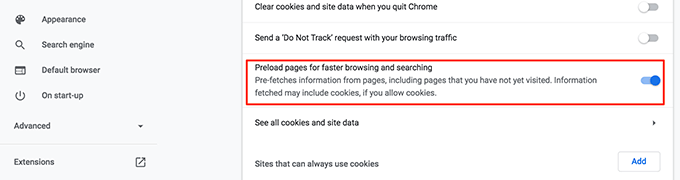
Cancella la cronologia di navigazione e altri dati
È una buona idea cancellare la cronologia di navigazione e altri dati salvati in Chrome per mantenere il browser in buone condizioni. Questo aiuta a migliorare le prestazioni e velocizzare il browser Chrome.

- Fai clic sui tre punti nell'angolo in alto a destra e scegli Impostazioni .
- Scorri verso il basso e fai clic sull'opzione Cancella dati di navigazione .
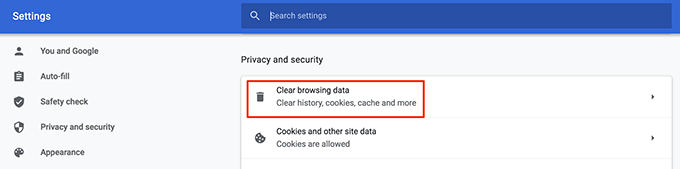
- Nella schermata seguente, impostare le opzioni come segue:
Intervallo di tempo : seleziona il periodo di tempo per il quale i dati devono essere eliminati.
Scegli il tipo di dati che desideri eliminare da Chrome.
Fai clic su Cancella dati in basso.
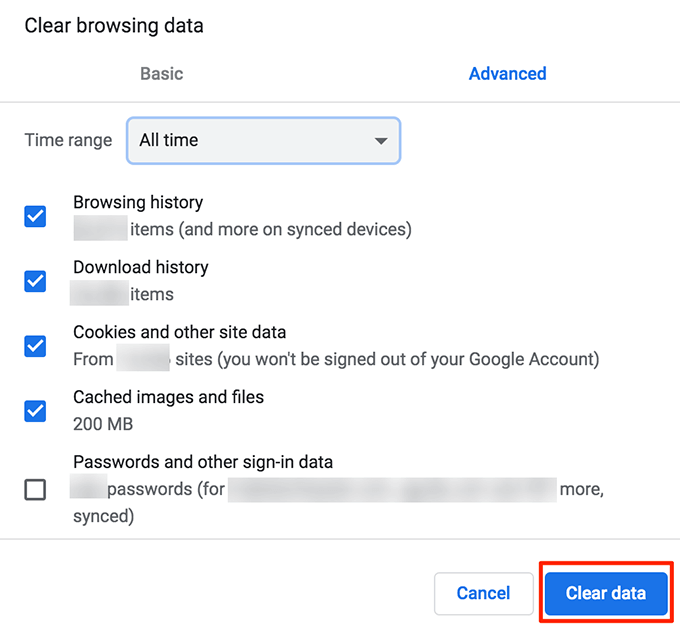
Pulisci il tuo computer con Chrome
Chrome per Windows include un'opzione che aiuta a trovare malware e altri software sospetti sul tuo computer. Puoi utilizzare questo strumento di pulizia per trovare quei software e rimuoverli definitivamente dal tuo computer.
Ciò aumenterà le prestazioni di Chrome sul tuo PC.
- Seleziona i tre punti verticali nell'angolo in alto a destra e fai clic su Impostazioni .
- Scorri verso il basso e fai clic su Avanzate .
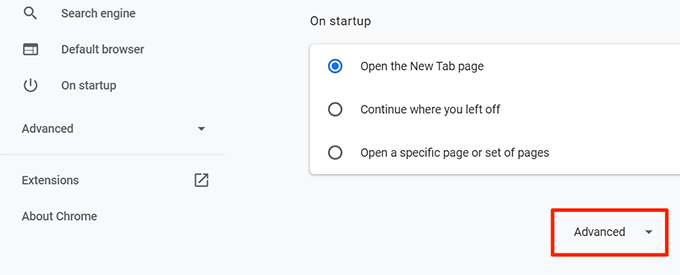
- Scorri fino in fondo e seleziona Pulisci computer .
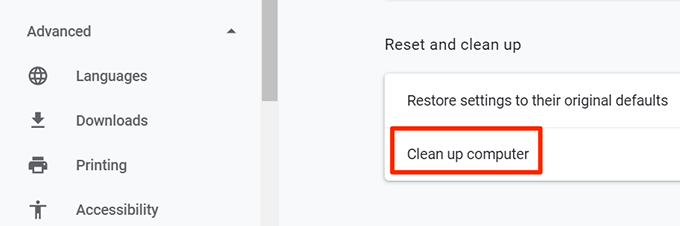
- Fare clic su Trova nella schermata seguente per trovare e rimuovere il software sospetto.
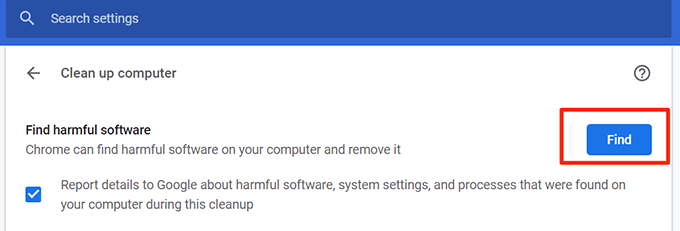
Disabilita le immagini per tutti i siti web
Se stai solo cercando di navigare sul Web per leggere il testo, puoi disabilitare le immagini per i siti Web che visiti. In questo modo Chrome non dovrà caricare alcuna foto e questo velocizzerà le sessioni del browser Chrome. Questo è un po' estremo, ovviamente, quindi
- Apri le impostazioni di Chrome facendo clic sui tre punti nell'angolo in alto a destra e scegliendo Impostazioni .
- Seleziona Privacy e sicurezza dalla barra laterale di sinistra.
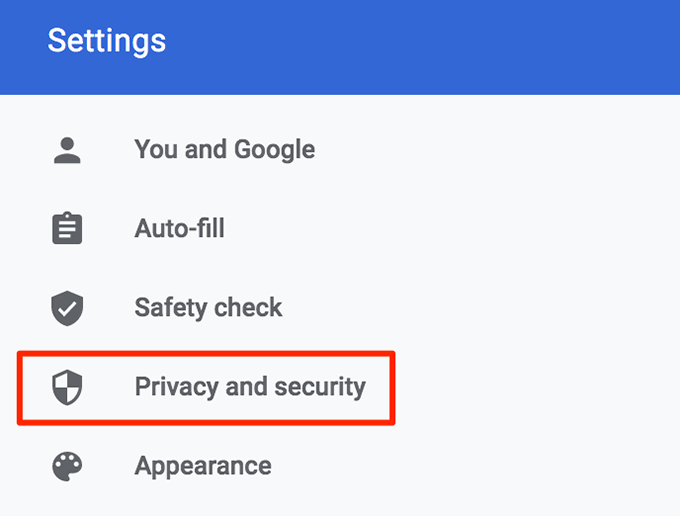
- Scegli Impostazioni sito nel riquadro di destra.
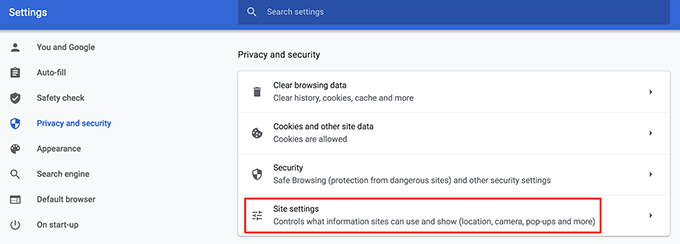
- Scorri verso il basso e fai clic su Immagini nella sezione Contenuto .
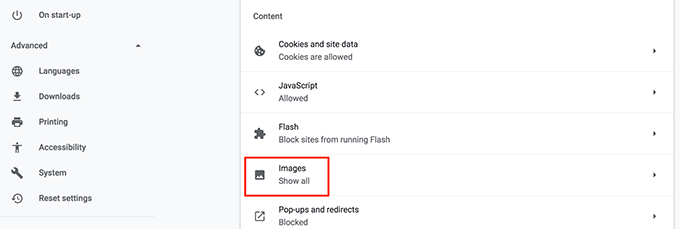
- Ruota l'interruttore accanto a Mostra tutto (consigliato) sulla posizione OFF .
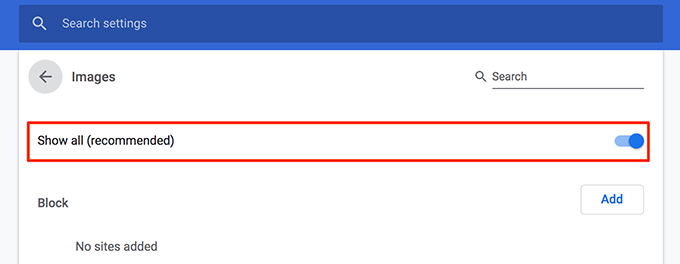
Metti alla prova la tua connessione Internet
Forse il problema non è con Chrome. Forse è la tua connessione Internet che è lenta e sta impiegando un'eternità per caricare le tue pagine web. Un modo per verificarlo è testare la velocità della tua connessione Internet.
- Avvia Chrome e vai al sito Speedtest.
- Fai clic sul grande pulsante Vai al centro dello schermo per eseguire un test di velocità per la tua connessione Internet.
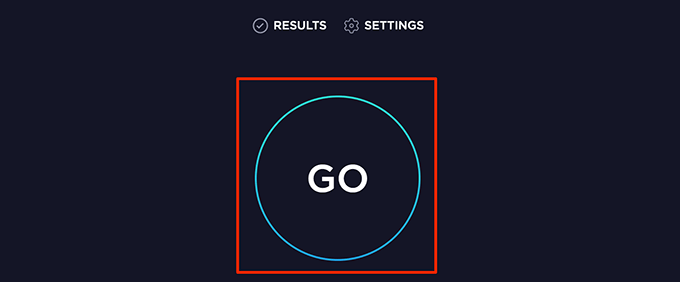
- Un altro sito per testare la tua velocità è Fast.
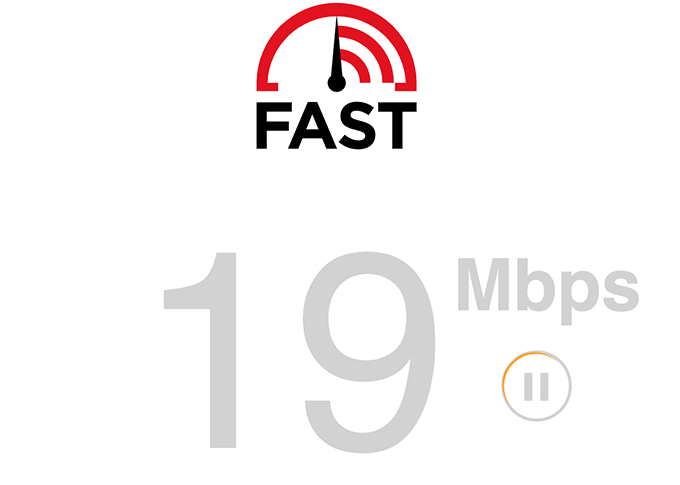
Se i risultati del test risultano essere troppo lenti, devi contattare il tuo provider di servizi Internet (ISP) e chiedere loro di risolvere il problema.
Ripristina il browser Chrome
Se non funziona nulla, puoi ripristinare tutte le impostazioni di Chrome sui valori predefiniti per velocizzare il browser Chrome. Questo farà funzionare il browser come se lo aprissi per la prima volta.
- Accedi alle impostazioni di Chrome facendo clic sui tre punti nell'angolo in alto a destra e scegliendo Impostazioni .
- Fare clic su Avanzate .
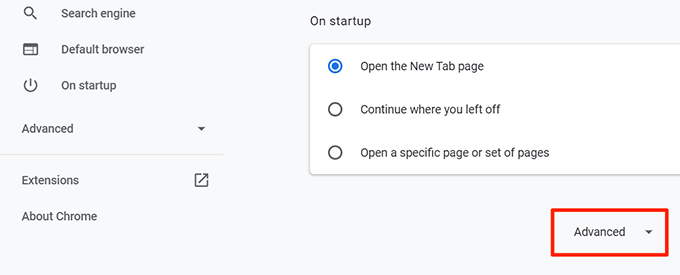
- Scorri verso il basso e fai clic su Ripristina le impostazioni ai valori predefiniti originali .
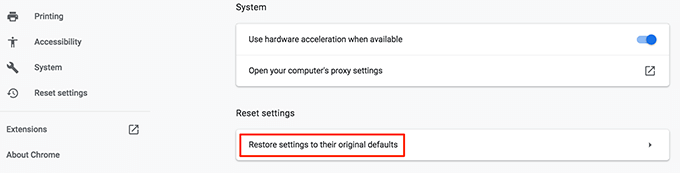
- Fare clic su Ripristina impostazioni .
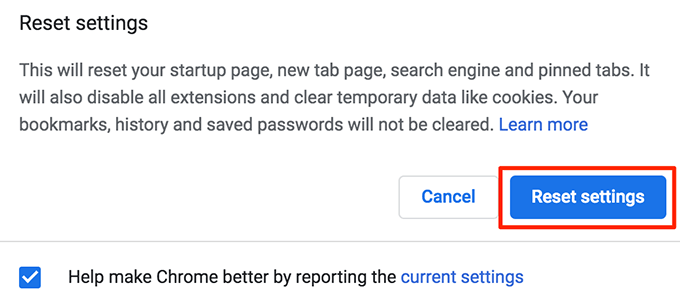
Se Chrome si arresta in modo anomalo o si blocca dopo aver eseguito uno dei metodi precedenti, ci sono modi per risolvere questi problemi. Facci sapere se i suggerimenti di cui sopra ti hanno aiutato a velocizzare Chrome sul tuo computer.
